Lasterbideak
- Nola bilatu Googlen webgune edo domeinu jakin batean soilik
- Nola bilatu Googlen hitz edo esaldi jakin bat
- Nola baztertu Google bilaketan webgune edo hitz jakin batzuk
- Nola bilatu Googlen osorik gogoratzen ez duzun esaldi edo abesti bat
- Nola ikusi Googlen webgune baten cacheko bertsioa
- Nola ikusi Googlen webgune baten antzekoak
- Nola bilatu Googlen artxibo motaren arabera
- Nola bilatu Googlen irudiak erabiliz
- Nola bilatu Googlen data edo zenbaki tarte batean
- Nola bilatu Googlen webgune edo orrialde baten testuan, izenburuan, egilearen izenean edo URLan
1.- Bilatu webgune edo domeinu jakin batean soilik
ilgoropil site:euskaljakintza.com
2.- Bilatu hitz edo esaldi jakin bat
3.- Baztertu webgune edo hitz jakin batzuk

Batzuetan, kontrakoa nahi izango duzu: bilaketa batean hitz edo webgune jakin batzuk baztertu. Horretarako, nahiko duzu marratxo bat gehitzea baztertu beharreko elementuaren aurretik. Adibidez:
teknopata -"joxe rojas"ilgoropil -site:euskaljakintza.com4.- Nola zen abesti edo atsotitz hura?
Lasai! Hurrengorako, Googleko komodina erabili ahal izango duzu, izarxoa, gogoratzen ez dituzun zatiak ordezkatzeko. Bide batez, komodin hau oso ohikoa da bilatzaile guztietan, online zein offline. Adibidez:
"zuretzat ilargia * gauero"
5.- Ikusi webgune baten cacheko bertsioa
Googleren ‘robotak’ webgune batetik pasatzen diren bakoitzean, webgune horren kopia bat gordetzen dute haren zerbitzarietan, tartetxo batez. Bisitatutako webgune horien biltegiari “caché” deitzen zaio. Batzuetan, erabilgarria izan daiteke caché horretako kopia berreskuratzea, aldatu (edo desagertu!) berri den webgune baten aurreko bertsioa ikusteko. Adibidez: “Ui, ez dakit zein egunkarik egundoko astakeria idatzi du portadan, baina gero zuzendu egin du!”. Bada, kasu horretan (ere) agindua oso erraza da:
cache:berria.eus

Dena den, cache horrek iraupen mugatua du. Webgune zahar-zahar baten nostalgia baldin baduzu, horretarako hobe da Web Archive bezalako webguneetara jotzea…
6.- Ikusi webgune baten antzekoak
Demagun webgune bat oso gustuko duzula. Eta ikusi nahi dituzula estilo edo tematika bereko beste webgune batzuk. Bai, Googlek horretan ere lagun diezazuke: erabili related: gakoa, Googlek webgune baten antzekotzat jotzen dituenak ikusteko. Adibidez:
related:topagunea.eus

7.- Artxibo motak
Powerpoint edo PDF jakin baten bila bazabiltza, zure bilaketaren emaitzak iragazteko aukera daukazu, artxibo mota jakin bat soilik ikusteko. Horretarako filetype: aukera erabili behar duzu. Demagun, arrazoi bitxiren batengatik, Topagunearen Oinarriparrak txostena topatu nahi duzula. Horra, bada, formula:
oinarriparrak filetype:PDF
8.- Irudi bidezko bilaketa
Irudi eder bat topatu duzu hor zehar, baina bertsio handiagoa beharko zenuke. Edo kaixomaitia.euseko zure lige horrek azkenean bere argazki bat bidali dizu, baina irudia susmagarriki ona da, eta ez zaude oso ziur nonbaitetik kopiatutako argazkia ez ote den.
Lasai! Joan Googleren orri nagusira, egin klik goiko eskumako iskinean dagoen ‘Irudiak’ loturan, eta arrastatu irudi bat orrialdera, edo egin klik kameraren ikurraren gainean, artxiboa zure ordenagailuan bilatzeko.
Googlek eman diozun irudiaren antzekoak bueltatuko dizkizu, edota irudi beraren bertsio handi eta txikiagoak. Aukera honek ez zaitu beti irudiaren azken-azken iturburura eramango, baina ikuspegi zabal samarra emango dizu beste batzuek erabili ote duten (eta nola) jakiteko.
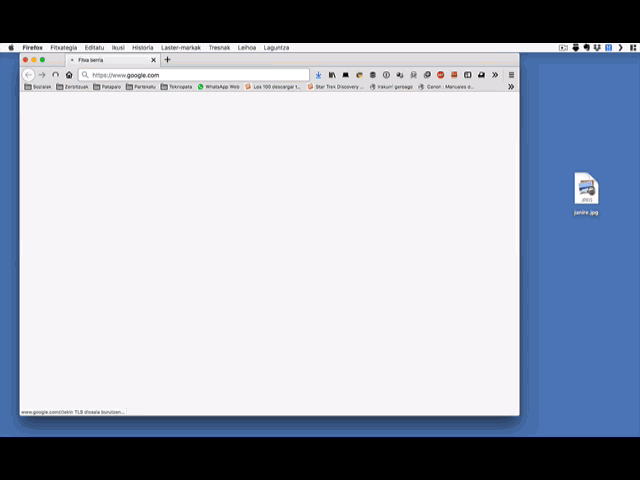
9.- Bilatu data edo zenbaki tarte batean
Demagun auto bat bilatu nahi duzula, 5.000 eta 6.000 euro bitarteko prezioan. Hori ere erraz egin daiteke Googlen. Kopuru tarte horren mugen artean bi puntu besterik ez duzu sartu behar. Adibidez:
autoa 5000€..6000€
10.- Bilatu webgune edo orrialde baten testuan, izenburuan, egilearen izenean edo URLan
Googlek normalean webguneetako testu guztian egoten ditu bilaketak. Baina, nahi edo behar izanez gero, posible da bilaketa eremua URL helbideetara, testura, izenburura eta beste hainbat eremutara mugatzea:
- inurl: URL helbidean bakarrik bilatzeko
- intext: testuan soilik bilatzeko
- intitle: bilaketa orrien izenburuetara mugatzeko
- inpostauthor: blog baten egilearen arabera bilatzeko
KONTUZ! Aurreko operadore horiek erabiltzean, bi puntuen ostean doan hitza baino ez dute kontuan hartzen. Adibidez: inpostauthor:joxe rojas idatziz gero, Googlek bilatuko du “joxe” egilearen izenean eta “rojas” beste guztian. Alegia:
Nahi badugu operadorearen ostean idazten dugun guztia bilatzea eskatzen ari garen esparru zehatz horretan, orduan ‘all’ gehitu behar dugu operadorearen aurretik, hau da:
- allinurl:
- allintext:
- allintitle:
- allinpostauthor:
Eta zuek? Ezagutzen al dituzue Googlen bilatzeko bestelako trikimailurik? Gustatuko litzaizueke halako gehiago ekartzea? Egin zuen ekarpenak erantzunetan! :-)







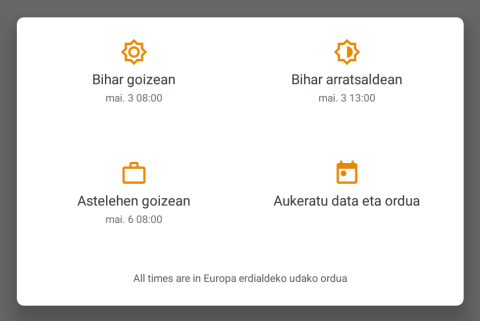
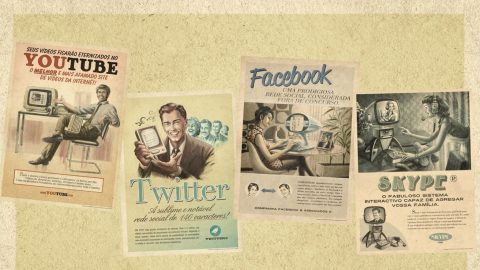

Wow! Eta ni jadanik dena nekielakoan komatxoena bakarrik erablitzen…
Jajajaja! Bueno, ez dago txarto, eh? Beste batzuek hori ere ez dakite!